Come configurare il tuo profilo Apple Music e condividere playlist in iOS 11
Varie / / February 14, 2022
Fino ad ora, Apple Music è stata gravemente carente nel dipartimento sociale. Potresti aver visto la sezione Scopri per stare al passo con i tuoi artisti preferiti, ma questa è davvero la portata delle funzionalità fino a iOS 10. Tuttavia, iOS 11 lo sta cambiando questo autunno. Come già visto nella versione beta, Apple Music ora ti consente di creare il tuo profilo. Ciò ti consente di aggiungere amici su Apple Music, mostrare i tuoi brani e playlist e condividere consigli con persone che conosci.

Spotify ha profili utente da anni ormai e fa persino un passo avanti nella socializzazione fornendo un elenco di ciò che i tuoi amici stanno ascoltando in questo preciso istante. Apple Music non è ancora di quel calibro, ma le nuove funzionalità social sono benvenute. Scoprire nuova musica dagli amici è uno dei miei hobby preferiti e sono sicuro di non essere solo.
Detto questo, ecco come iniziare con queste funzionalità social impostando il tuo profilo musicale Apple e condividendo la tua musica preferita.
Configura il tuo profilo Apple Music
Non appena installi iOS 11 e avvii l'app Music, Apple Music ti parla di alcune delle nuove funzionalità. Uno è ovviamente i nuovi profili utente. Dovrai selezionare il tuo nome utente accompagnato da un simbolo @ come Twitter.
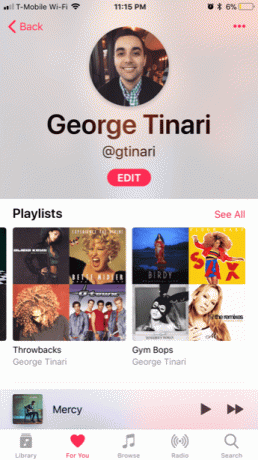
Carica anche una foto e scegli le tue impostazioni sulla privacy. Puoi consentire a tutti di seguirti e vedere la tua attività o solo alle persone che approvi. Apple avverte inoltre che foto, nome e nome utente sono visibili in Apple Music e nei risultati di ricerca sul Web.
Nota:Una volta impostato, vedrai il tuo profilo. Mostra le tue playlist più una sezione "Ascolto" per i brani e gli album che hai ascoltato di recente.
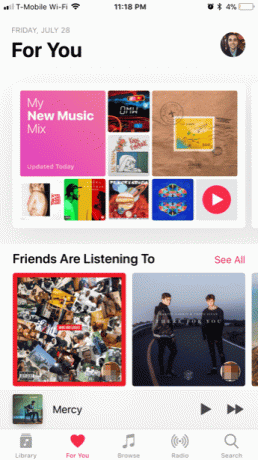
Le playlist pubbliche sono visualizzabili e riproducibili in streaming da chiunque, il che dovrebbe espandere notevolmente il numero di mix eclettici disponibili.
Scorri verso il basso e tocca Trova più amici per vedere tutti i contatti nel telefono attualmente abbonati ad Apple Music. Puoi anche connetterti a Facebook per vedere altri amici di Facebook da aggiungere. Tieni presente che devono utilizzare iOS 11 per sfruttare le funzionalità social e i profili utente.
Seleziona quale musica condividere
Al momento non c'è modo di nascondere i brani che stai ascoltando, ma puoi nascondere playlist specifiche dalla visualizzazione sul tuo profilo utente o nelle ricerche. Per fare ciò, vai su Biblioteca scheda di Apple Music e tocca le playlist. Scegli una playlist che vuoi nascondere.
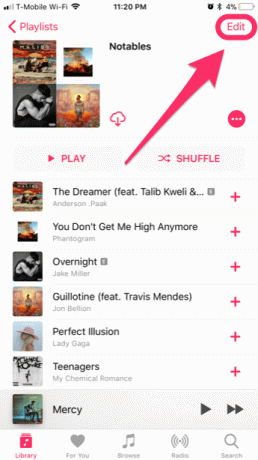
Quindi tocca Modificare in alto a destra. Ora disattiva l'opzione che dice Mostra sul mio profilo e nella ricerca.
Lasciarlo attivo significa che apparirà agli amici e persino agli estranei (a seconda delle impostazioni sulla privacy sopra) che cercano qualcosa di simile al titolo o al contenuto della tua playlist. Come Spotify, le playlist pubbliche sono visualizzabili e riproducibili in streaming da chiunque, il che dovrebbe espandere notevolmente il numero di mix eclettici disponibile su Apple Music.

Quando qualcuno visita il tuo profilo se è pubblico o se ti sta seguendo, vedrà le playlist che scegli di visualizzare. Nella scheda Per te, vedono anche una compilation di ogni playlist o album riprodotto di recente da tutti quelli che seguono. Non è aggiornato in tempo reale come Spotify, ma è abbastanza buono.
Ecco come ti unisci al carro dei social per Apple Music. Sembra più promettente di alcuni dei precedenti sforzi sociali di Apple — ricorda iTunes Ping? Yikes. Ad ogni modo, raduna degli amici e scambia delle belle melodie.
Ultimo aggiornamento il 03 febbraio 2022
L'articolo sopra può contenere link di affiliazione che aiutano a supportare Guiding Tech. Tuttavia, non pregiudica la nostra integrità editoriale. Il contenuto rimane imparziale e autentico.

Scritto da
George Tinari scrive di tecnologia da oltre sette anni: guide, how-to, notizie, recensioni e altro ancora. Di solito è seduto davanti al suo laptop, mangia, ascolta musica o canta ad alta voce al ritmo di detta musica. Puoi anche seguirlo su Twitter @gtinari se hai bisogno di più lamentele e sarcasmo nella tua sequenza temporale.



